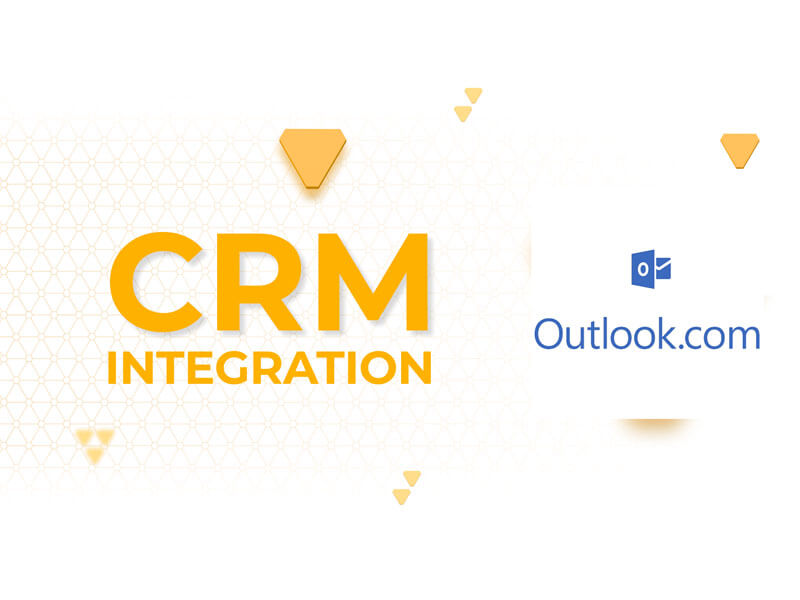Đồng Bộ Email Giao Dịch Của Khách Hàng Với Phần Mềm CRM
Điểm hạn chế của chức năng gởi email cá nhân (email giao dịch của nhân viên với khách hàng) trên phần mềm SuiteCRM là chức năng này sử dụng cơ chế IMAP thay vì POP như các công cụ gởi email chuyên nghiệp khác (ví dụ Outlook, Gmail,…). Cho nên bài viết bên dưới sẽ hướng dẫn các bạn giải pháp tích hợp email giao dịch của mình với khách hàng trên Outlook với phần mềm SuiteCRM thông qua Plugin “ SuiteCRM-Outlook-Plug-in”.
Lưu ý Plug in chỉ hoạt động trên Outlook của hệ điều hành máy tính Windows
HƯỚNG DẪN CÀI ĐẶT PLUG IN “ SuiteCRM-Outlook-Plug-In”
Sau khi giải nén ra các bạn nhấn Setup để tiến hành cài đặt
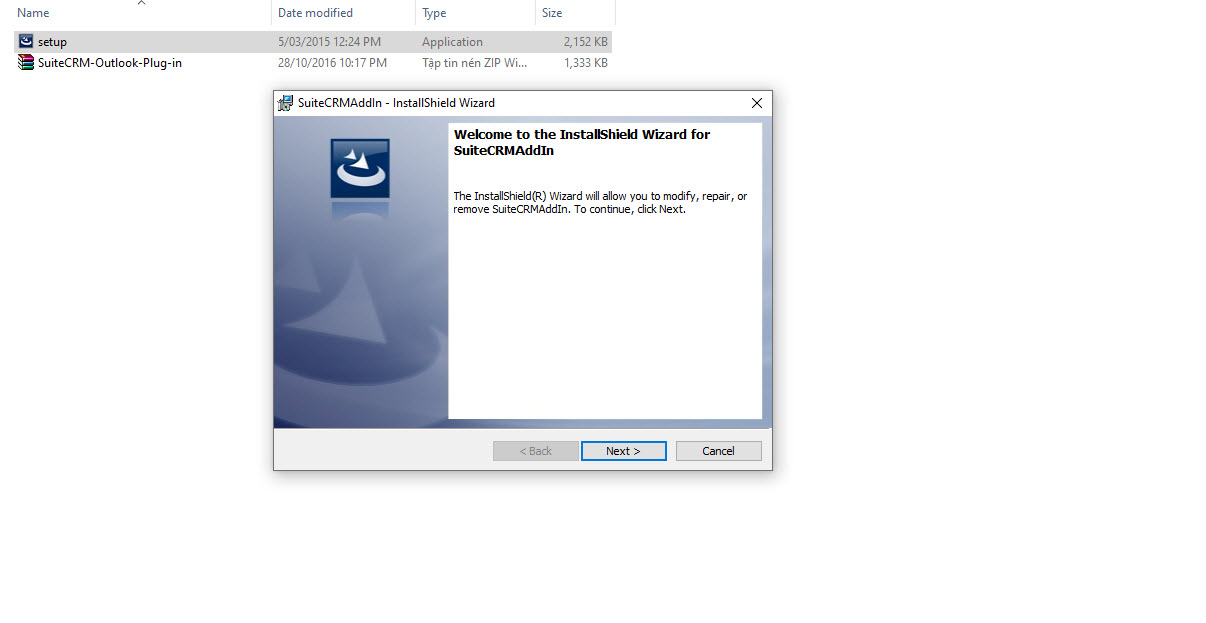
Sau đó nhấn Next cho tới khi Hoàn thành
Sau đó các bạn mở Outlook lên và vào File chọn Option
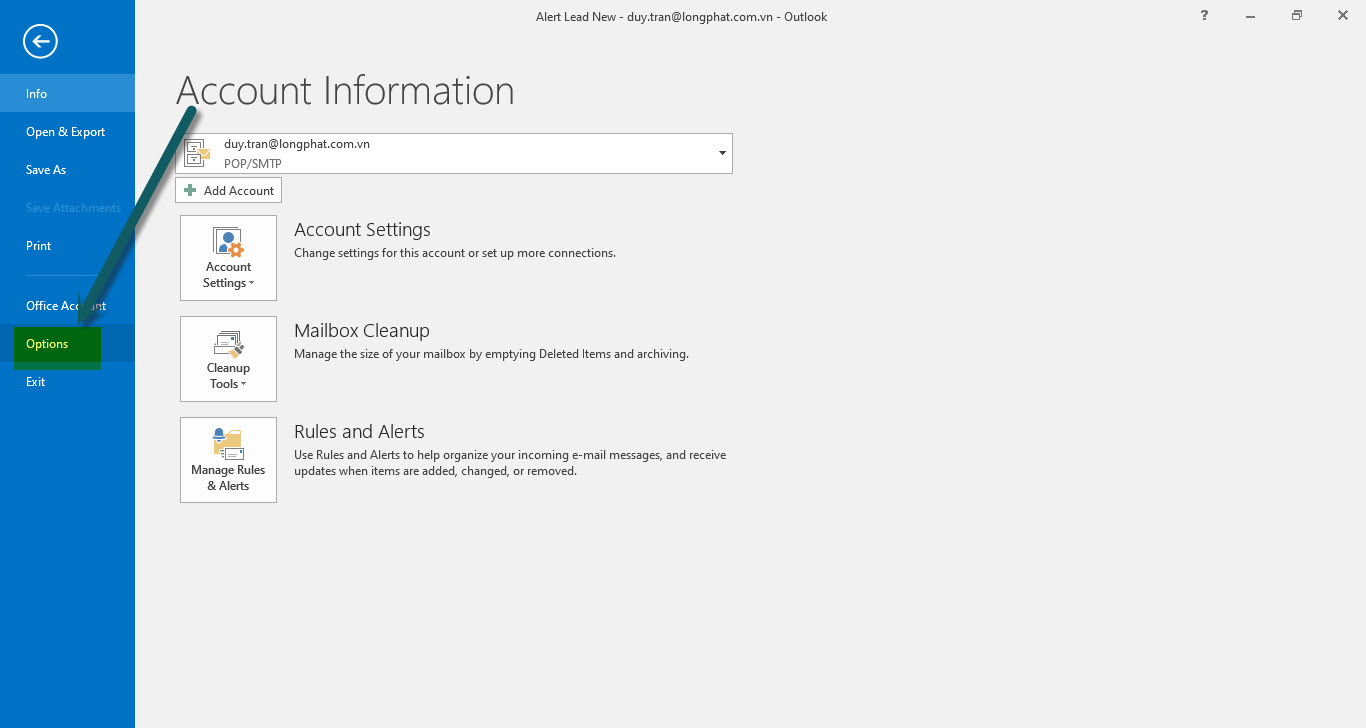
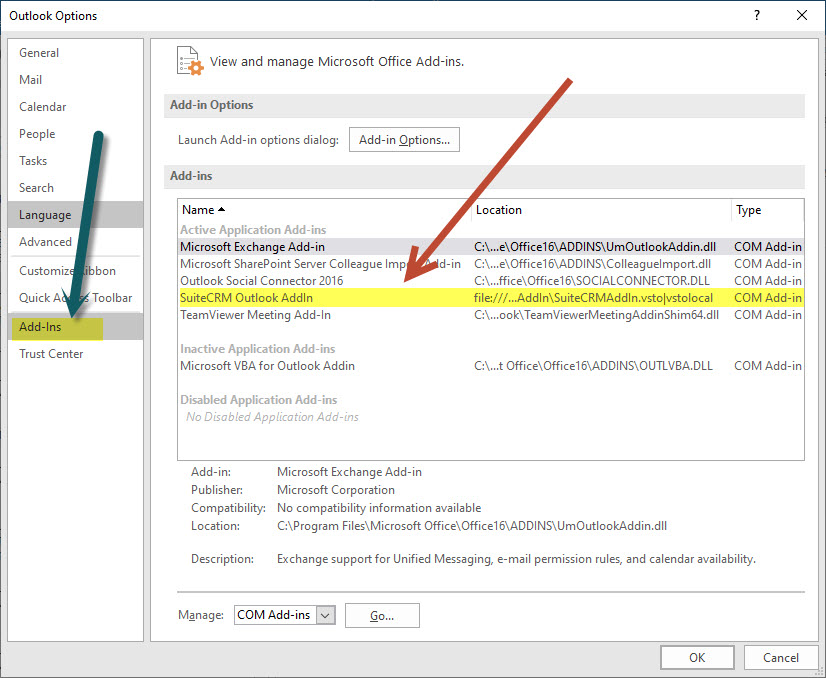
Tại giao diện màn hình option kích chọn vào Add –Ins. Kiểm tra thấy phần xuất hiện màu vàng bên phải là việc cài đặt thành công plugin tích hợp outlook với phần mềm SuiteCRM.
Nếu trên giao diện outlook xuất hiện thêm tab SuiteCRM là việc cài đặt và tích hợp thành công

Trong 1 số trường hợp các bạn phải tắt Outlook đi và mở lại mới được
HƯỚNG DẪN SỬ DỤNG PLUG –IN ““ SuiteCRM-Outlook-Plug-In”
Để sử dụng được tính năng đồng bộ email (Archive email) khi bạn gởi email cho khách hàng trên Outlook mà nội dung vẫn tự động lưu trữ trên phần mềm CRM, trước hết chúng ta cần thiết lập việc đồng bộ này. Từ giao diện trang chủ của Outlook kích chọn vào tab SuiteCRM và kích chọn vào Setting
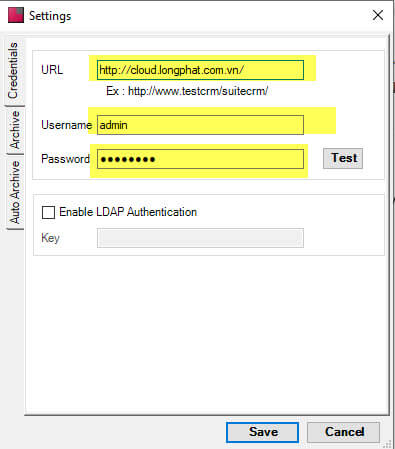
Màn hình thiết lập hiện lên
Tại màn hình này bạn điền các thông số sau:
– URL: Đường dẫn truy cập vào phần mềm SuiteCRM của bạn. Ví dụ ở đây là http://cloud.longphat.com.vn
– Username: tên đăng nhập phần mềm CRM của bạn
– Password: mật khẩu đăng nhập phần mềm CRM của bạn
Sau khi điền đầy đủ thông tin thì bạn nhấn vào nút Test, nếu màn hình bên dưới hiện lên là việc cấu hình của bạn thành công
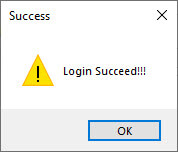
Sau đó bạn nhấn vào nút Save để hoàn thành quá trình thiết lập
Giờ đầy trên outlook bạn gởi email cho khách hàng của mình (nếu có trên hệ thống CRM ) thì nội dung email sẽ được lưu trữ lại trên phần mềm CRM
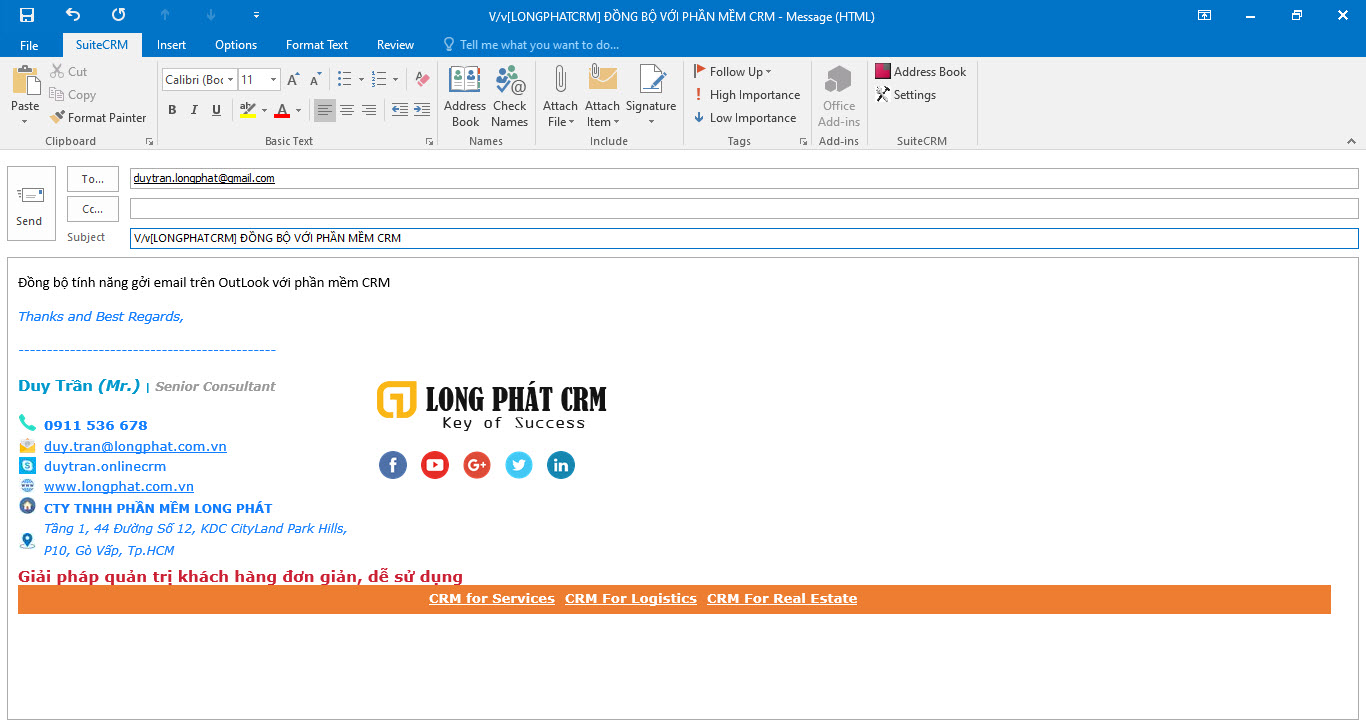
Nội dung sẽ tự động lưu trữ trên CRM
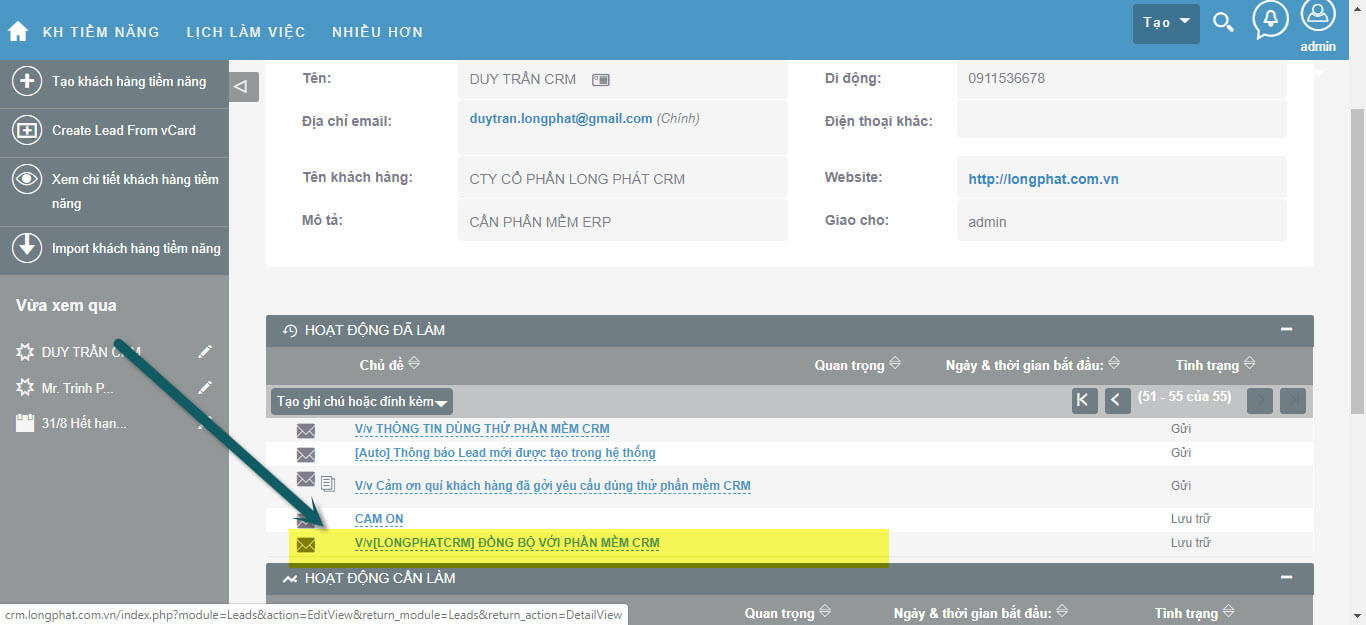
Lưu ý: Trên Outlook bạn có thể tìm kiếm dễ dàng email của khách hàng thông qua tính năng tìm kiếm khách hàng theo tên của Plug- In này
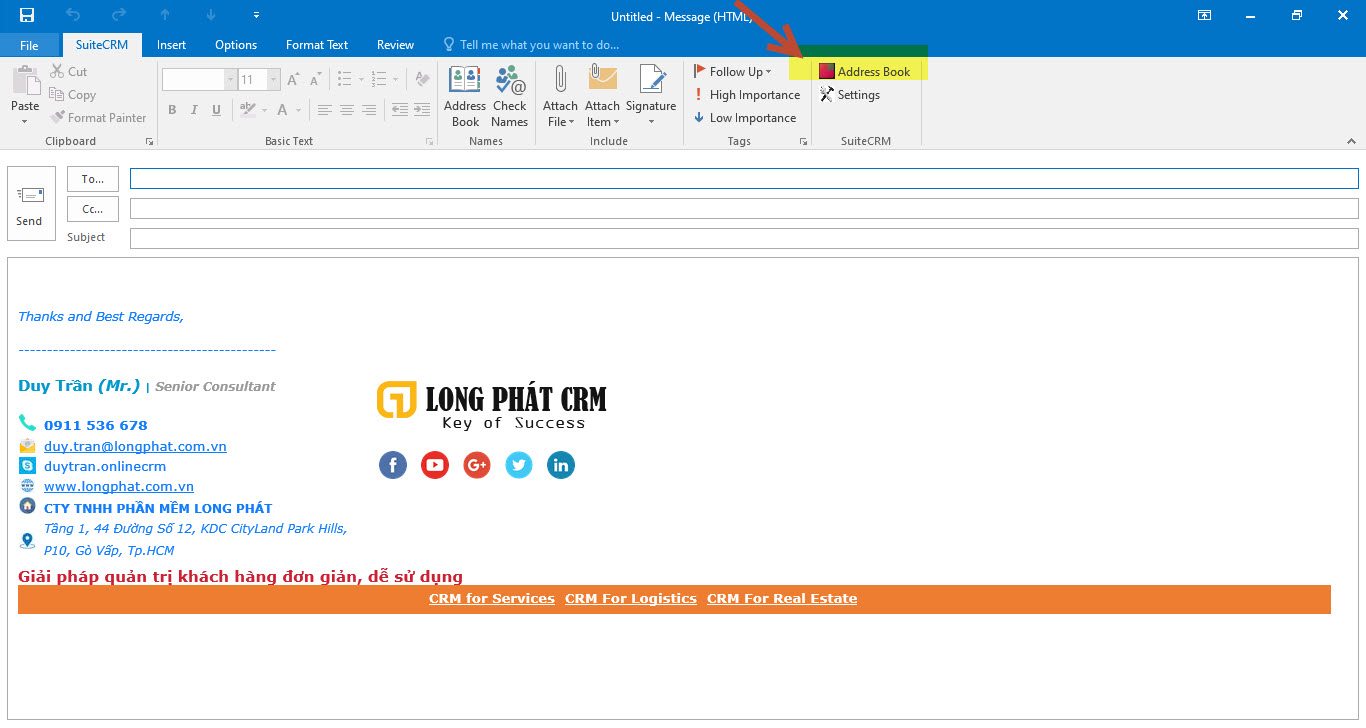
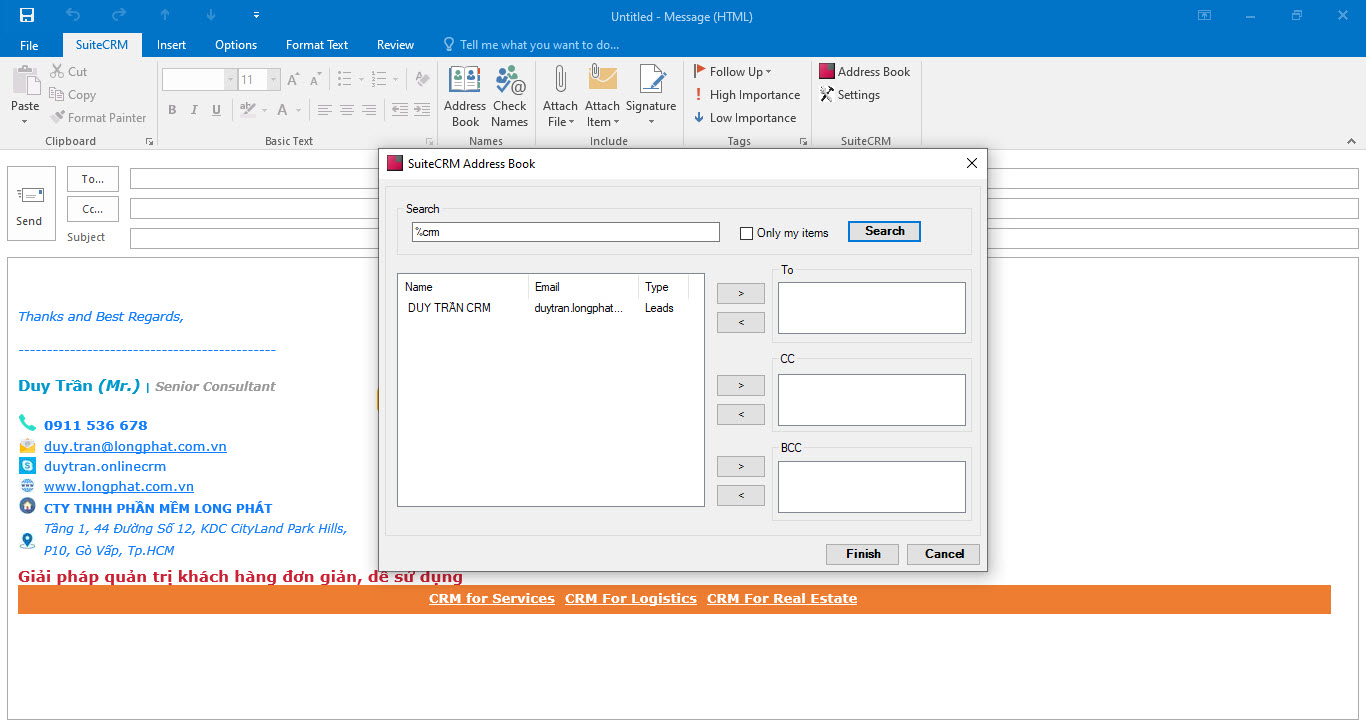
Lưu ý: Về cơ chế tìm kiếm theo qui tắc % (tìm kiếm tên khách hàng gần đúng)
Các bạn có thể tham khảo thêm về cách cấu hình email cá nhân vào hệ thống phần mềm SuiteCRM bên dưới:
https://crmonline.vn/cau-hinh-gmail-ca-nhan-vao-he-thong-suitecrm/